メモを開く・読み込む
メモ一覧画面からメモを開く
メモ一覧画面で開きたいメモをタップすると、メモが開いてエディタ画面が表示されます。
ファイルを読み込む
ファイルを読み込むと、メモ一覧画面にメモとして追加され、次回からタップして開けるようになります。
※読み込んだメモを編集しても、元のファイルには反映されません。反映するには、元のファイルに上書きで保存します。
任意の場所に保存されているファイルを読み込む
テキスト(*.txt)または7notesドキュメント形式(*.7doc)のファイルを読み込むことができます。
読み込めるテキストの文字コードはUTF-8です。
- エディタ画面でメニューキーを押します。
- メニューから「連携」をタップします。
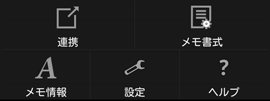
- 連携画面で、「ストレージ連携」をタップします。
- ストレージ連携画面で、「ストレージから読込み」をタップします。
- 読み込みたいメモの形式を選んでタップします。
- 読み込みたいメモのファイルを選んでタップします。
- 読み込みを確認するメッセージが表示されたら、「OK」をタップします。
メールに添付されているファイルを読み込む
※Eメールアプリから送信されたメールをGmailアプリで受信した場合は、読み込むことができません。
- Gmailアプリの場合
- 添付されたメモのファイル(*.7doc)のダウンロードを実行します。
- Eメールアプリの場合
- 添付されたメモのファイル(*.7doc)のプレビューを実行します。
ダウンロードしたファイルを読み込む
ダウンロード履歴の一覧でファイルをタップして、読み込むことができます。
【操作例】
- ブラウザを起動します。
- メニューキーを押して、表示されるメニューから「その他」>「ダウンロード一覧」をタップします。
- 一覧で、開きたいメモのファイル(*.7doc)をタップします。
7notesの画面が表示され、ファイルが読み込まれます。
※通知パネルに表示される、ダウンロード完了の通知をタップしても、ファイルを読み込むことができます。